In diesem Beitrag zeige ich dir, wie du die aktuelle Arduino IDE auf ein Linux System installierst.
Ich verwende für diesen Beitrag ein System mit Linux Mint 20.2 Uma welches kostenfrei von der Seite https://www.linuxmint.com/download.php geladen werden kann.
Warum Linux Mint?
Das Betriebssystem Linux Mint ist ein sehr leichtgewichtiges System und läuft auch auf älteren Geräten sehr schnell und zuverlässig. Somit konnte ich einen alten ASUS Laptop mit einem i3 1.9 GHz & 4GB RAM für einfache Office Anwendungen weiterverwenden.
Vorbereiten der Installation
Bevor wir die Arduino IDE installieren und einrichten können müssen wir uns zunächst ein Verzeichnis anlegen in welches diese später entpackt werden soll.
Wir wechseln also zur Konsole / zum Terminal und geben dort nachfolgenden Befehl ein:
mkdir arduinoide && cd arduinoide
Damit erzeugen wir nun den Ordner „arduinoide“ und wechseln sogleich in diesen.
Download der Arduino IDE
Auf der Seite https://www.arduino.cc/en/software findest du diverse Versionen zum Download, da ich ein 64-Bit System verwende, werde ich mir die Version „Linux 64 bits“ herunterladen.
Es gibt nun zwei Möglichkeiten die ausgewählte Version herunterzuladen, entweder mit einem einfachen klick auf den Link oder man kopiert sich die Adresse der Zieldatei und macht dieses auf der Konsole.
Da wir uns zuvor einen Ordner für die Arduino IDE angelegt haben, möchte ich die Datei dort auch ablegen, um nun das zusätzliche kopieren zu ersparen, wähle ich aus den zuvor genannten Möglichkeiten die zweite und mache das auf der Konsole mit dem Befehl:
wget https://downloads.arduino.cc/arduino-1.8.18-linux64.tar.xzNachdem die knapp 44 MB große TAR-Datei heruntergeladen wurde, muss diese noch entpackt werden, der Befehl dazu lautet:
tar xvf arduino-1.8.18-linux64.tar.xzIn meinem Fall habe ich die Version 1.8.18 der Arduino IDE geladen. Du musst ggf. den Befehl an deine heruntergeladene Datei anpassen.
Die Datei wurde nun in den Ordner „arduino-1.8.18“ entpackt.
Starten der Installation der Arduino IDE aus dem Terminal
Bevor wir die Arduino IDE starten können, müssen wir zunächst einiges einrichten dazu starten wir die Datei „arduino-linux-setup.sh“ im Terminal mit dem Befehl:
sh ./arduino-linux-setup.sh $USER****** Add User to dialout,tty, uucp, plugdev groups *******
[sudo] Passwort für oem:
groupadd: Gruppe »plugdev« existiert bereits.
groupadd: Gruppe »dialout« existiert bereits.
******* Removing modem manager *******
Paketlisten werden gelesen... Fertig
Abhängigkeitsbaum wird aufgebaut.
Statusinformationen werden eingelesen.... Fertig
Die folgenden Pakete werden ENTFERNT:
modemmanager
0 aktualisiert, 0 neu installiert, 1 zu entfernen und 0 nicht aktualisiert.
Nach dieser Operation werden 4.047 kB Plattenplatz freigegeben.
(Lese Datenbank ... 360914 Dateien und Verzeichnisse sind derzeit installiert.)
Entfernen von modemmanager (1.16.6-2~20.04.1) ...
Created symlink /run/systemd/system/ModemManager.service → /dev/null.
Trigger für man-db (2.9.1-1) werden verarbeitet ...
Trigger für dbus (1.12.16-2ubuntu2.1) werden verarbeitet ...
Trigger für hicolor-icon-theme (0.17-2) werden verarbeitet ...
Restarting udev
*********** Please Reboot your system ************
Nun muss das System einmal neugestartet werden.
Nachdem neustart führen wir nun die Datei „install.sh“ aus dem gleichen Ordner aus und schließen damit die Installation ab.
sudo sh install.shDa ich diesen Befehl mit erweiterten Rechten ausführen muss, muss ich zusätzlich das Passwort für den „root“ User eingeben.
[sudo] Passwort für oem:
Adding desktop shortcut, menu item and file associations for Arduino IDE...
done!Es wurde nun ein Icon auf dem Desktop angelegt, welches wir mit einem Doppelklick starten können.
Testen der Installation
Zum testen ob wir die Installation / Konfiguration erfolgreich abgeschlossen haben, schreiben wir ein kleines Programm welches auf der seriellen Schnittstelle die Zeichenkette „Hello World!“ ausgibt.
void setup() {
Serial.begin(9600);
}
void loop() {
Serial.println("Hello World!");
delay(500);
}
In meinem Fall verwende ich einen Arduino UNO. Daher muss ich als „Board“ diesen Auswählen und als Port den Eintrag für den „Arduino UNO“ ggf. könntest du weitere Ports sehen diese können zbsp. deine Maus, Tastatur oder Drucker etc. sein.
Wenn wir alles wie auf dem Bild eingestellt haben, dann können wir das kleine Programm auf den Mikrocontroller aufspielen und den seriellen Monitor mit der Tastenkombination „Strg+Umschalt M“ öffnen.
Letzte Aktualisierung am: 29. April 2023
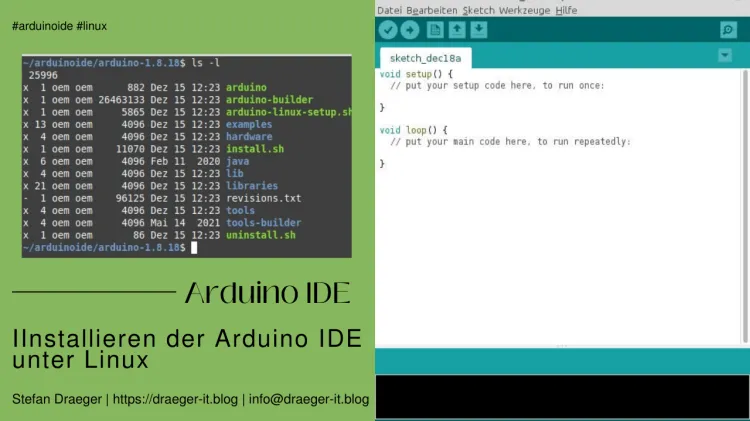

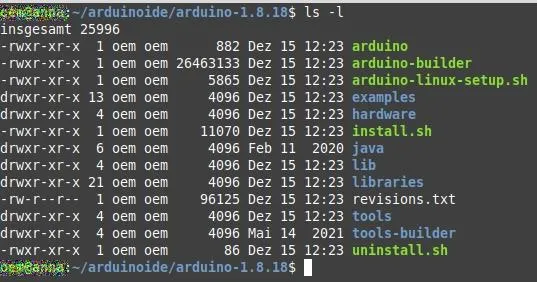
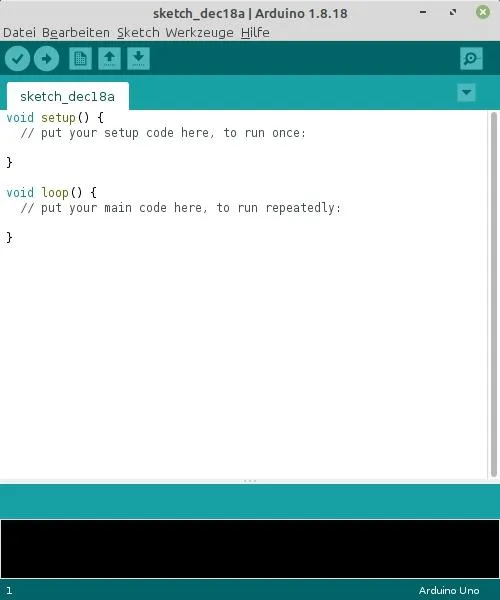
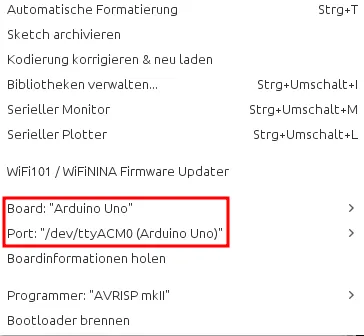
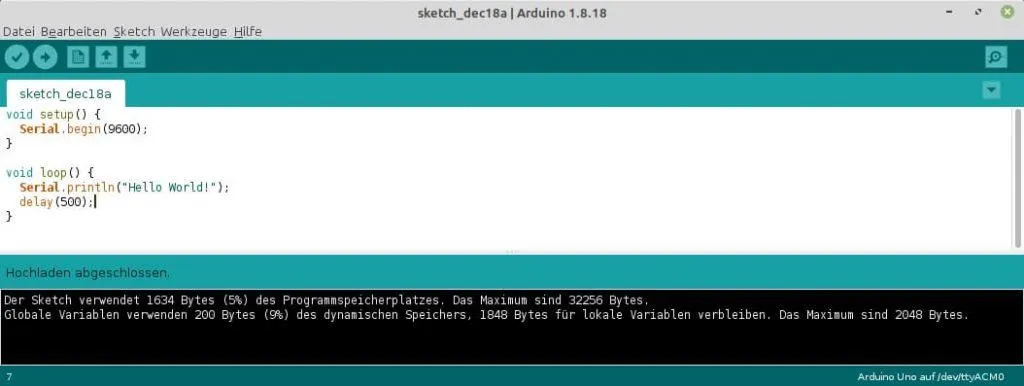
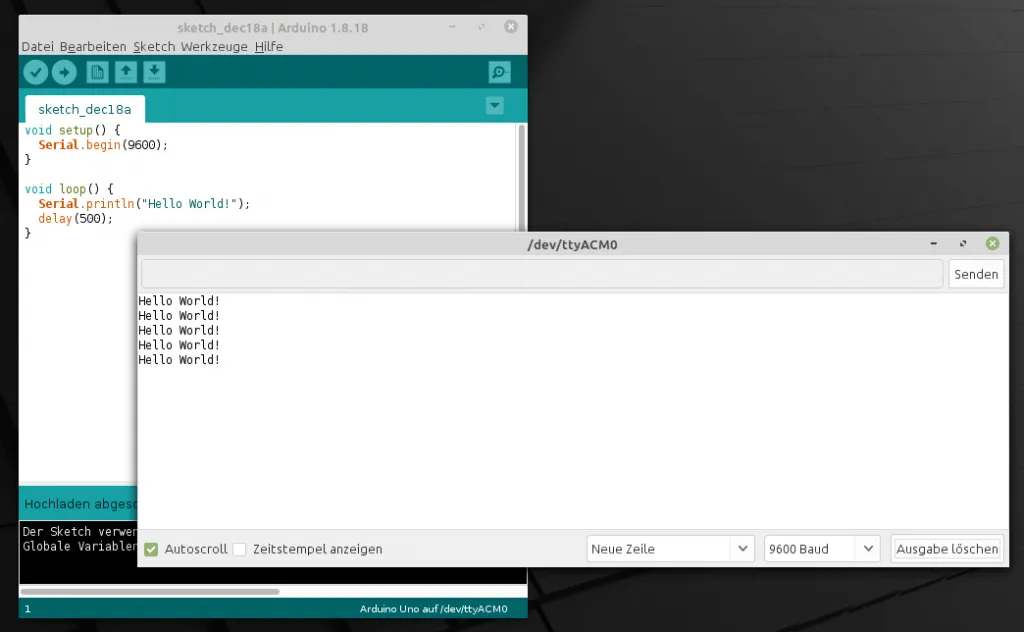

Hallo,
vielen Dank für die tolle und so sauber und ausführlich dargestellte Anleitung!
LG
Florian
ich schliesse mich dem Dank an – nur habe ich nicht gecheckt, was du damit genau meinst:
„Da ich diesen Befehl mit erweiterten Rechten ausführen muss, muss ich zusätzlich das Passwort für den „root“ User eingeben.
[sudo] Passwort für oem:
Adding desktop shortcut, menu item and file associations for Arduino IDE…“
was muss ich genau eingeben? Bei mir wurde eben kein Icon auf dem Desktop angelegt!
Andreas
Hi,
vielen Dank für deinen Kommentar.
Während der Installation musste ich mein „root“ Passwort eingeben, dieses ist natürlich individuell bei der Installation von Linux vergeben worden.
Gruß,
Stefan
Hallo,
wie funktioniert das mit der Version 2.0.x der Arduino IDE?
Gruß
Helmut
Hi Helmut,
danke für deinen Kommentar.
Dazu gibt es am 07.12. ein Beitrag, bitte schaue da doch nochmal auf meinem Blog vorbei.
Gruß
Stefan
Hi Stefan, ich hätte mal eine Frage in der Hoffnung, dass Du mir da vielleicht weiter helfen kannst. Es geht darum, dass ich etliche Arduino-Nano Clones habe und einen Arduino-Uno Clone. Am Raspberry Pi 400 habe ich die Arduino IDE in der Version 1.8.13 (glaub ich) installiert und damit läuft alles perfekt. Wenn ich den anschließe, stellt sich die Software mehr oder weniger selbständig ein, ich kann einen Sketch programmieren und auf den Arduino flashen.
Unter Linux Mint habe ich Arduino IDE 1.8.19 installiert, da funktioniert aber gar nichts. Soll heißen, dass beim Upload auf den Arduino eine Fehlermeldung kommt, dass der Arduino nicht gefunden wird. Es kommen folgende Ausgaben:
Arduino: 1.8.19 (Linux), Board: „Arduino Nano, ATmega328P (Old Bootloader)“
Der Sketch verwendet 924 Bytes (3%) des Programmspeicherplatzes. Das Maximum sind 30720 Bytes.
Globale Variablen verwenden 9 Bytes (0%) des dynamischen Speichers, 2039 Bytes für lokale Variablen verbleiben. Das Maximum sind 2048 Bytes.
avrdude: stk500_recv(): programmer is not responding
avrdude: stk500_getsync() attempt 1 of 10: not in sync: resp=0x00
avrdude: stk500_recv(): programmer is not responding
avrdude: stk500_getsync() attempt 2 of 10: not in sync: resp=0x00
avrdude: stk500_recv(): programmer is not responding
avrdude: stk500_getsync() attempt 3 of 10: not in sync: resp=0x00
avrdude: stk500_recv(): programmer is not responding
avrdude: stk500_getsync() attempt 4 of 10: not in sync: resp=0x00
avrdude: stk500_recv(): programmer is not responding
avrdude: stk500_getsync() attempt 5 of 10: not in sync: resp=0x00
avrdude: stk500_recv(): programmer is not responding
avrdude: stk500_getsync() attempt 6 of 10: not in sync: resp=0x00
avrdude: stk500_recv(): programmer is not responding
avrdude: stk500_getsync() attempt 7 of 10: not in sync: resp=0x00
avrdude: stk500_recv(): programmer is not responding
avrdude: stk500_getsync() attempt 8 of 10: not in sync: resp=0x00
avrdude: stk500_recv(): programmer is not responding
avrdude: stk500_getsync() attempt 9 of 10: not in sync: resp=0x00
avrdude: stk500_recv(): programmer is not responding
avrdude: stk500_getsync() attempt 10 of 10: not in sync: resp=0x00
Problem uploading to board. See https://support.arduino.cc/hc/en-us/sections/360003198300 for suggestions.
Dieser Bericht wäre detaillierter, wenn die Option
„Ausführliche Ausgabe während der Kompilierung“
in Datei -> Voreinstellungen aktiviert wäre.
Meine Vermutung ist, dass das Programm keine Rechte hat, den Port /dev/tty50 zu nutzen. Wie kann ich das Problem beheben?
Hi,
es gibt Arduino Nanos mit unterschiedlichem Bootloader die Fehlermeldung sieht mir genau danach aus, schaue doch mal unter Werkzeuge > Prozessor.
Siehe https://i.imgur.com/FrQO1Eq.png
Dort solltest du eine Auswahl ändern können.
Gruß, Stefan
Danke – aber eine dortige Änderung bringt nichts. Zumal ja mit den identen Eigenschaften der selbe Clone mit der Arduino IDE am Raspberry Pi problemlos programmiert werden kann (also mit dem alten Bootloader). Nein, ich vermute, dass es am der Berechtigung liegt, den TTY50 zu verwenden. Aber mangels entsprechender Linux-Kenntnisse weiß ich nicht, wo ich da reinschauen muss …
Du musst in der Gruppe dialout sein, um auf die Schnittstellen zugreifen zu dürfen.